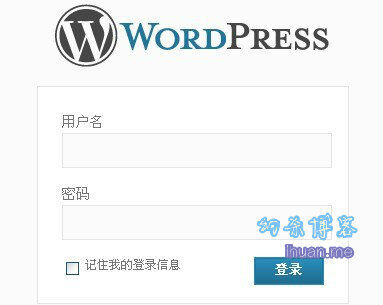
该插件设置非常简单,设置一个非法访问后台地址 /wp-admin 或 /wp-login.php 时,重定向到指定网址;然后设置自定义登录地址的链接参数,具体见下图:
保存设置后,只能通过那个自定义登录地址才能访问到登录表单,其他后台地址一律重定向到所设置的重定向地址。该插件一个比较大的特色就是支持 多站点网络,具体设置可以查看插件文档 (插件自带一个文档页面)
在后台插件安装界面搜索 Stealth Login Page 即可在线安装,或者下载 Stealth Login Page
使用 Protected wp-login 插件
Protected wp-login 是一个比较简单,但还算实用的 WordPress 插件,通过在登录地址后面添加验证参数来提高安全性,一起来了解下。
1. 在后台插件安装界面搜索 Protected wp-login 即可现在安装,或者下载 Protected wp-login
2. 启用 Protected wp-login,在后台 > 设置 >Protected wp-login,进入设置界面:
该插件有三个设置选项:
Enable protection(启用保护)
Your secure key(你的安全密钥——如果不是包含安全密钥的地址,即使你的用户名和密码正确,都没办法登录)
Enable stealth mode(启用隐身模式——如果不是包含安全密钥的地址,都不显示登录表单)
勾选启用保护,输入安全密钥 (演示中输入 fuck_you),保存更改,就会得到一个登录地址。
测试时,生成的地址居然是:
http://ihuan.me/wp-login.php/wp-login.php?sk=fuck_you
经过测试,上面的地址可以正常登录,下面地址也可以
http://ihuan.me/wp-login.php?sk=fuck_you
如果是其他地址,即使你的用户名和密码正确,都是没办法登录的!如果开启了隐身模式,除了上面的地址之外,其他任何地址都看不到登录表单。
倡萌提示:请记得将生成的登录地址添加到浏览器的收藏夹,如果忘记了,导致无法登录,可以通过 FTP 登录插件目录,更名或删除该插件即可恢复。
使用代码
如果你不喜欢插件,可以将下面的代码添加到当前主题的 functions.php 文件:
//保护后台登录
add_action(『login_enqueue_scripts』,』login_protection』);
function login_protection(){
if($_GET['word'] != 『press』)header(『Location: http://ihuan.me/』);
}
这样一来,后台登录的唯一地址就是 http://yoursite/wp-login.php?word=press,如果不是这个地址,就会自动跳转到 http://ihuan.me/ ,不信你试试!
你可以修改第 4 行的 Word 、 press 和 http://www.yoursite.com/ 这三个参数。